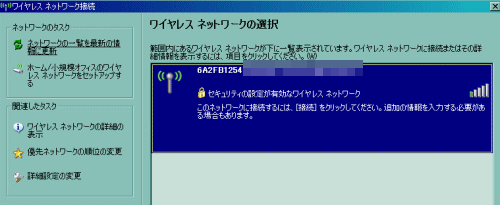無線LANパソコンから無線LANルーターを見せなくする
無線LANルーターのステルス機能を使い、無線LANパソコンから無線LANルーターを見せなくする(ANY接続拒否)方法を説明します。
当講座ではバッファローの無線LANルーターのWHR-HP-G用いて説明していますが、他製品であっても概念的には同様です。
無線LAN親機の、ANY接続を拒否する。ないし、SSID(ESSID)を隠蔽させることです。メーカーにより表現が異なります。
但し、ステルス機能を使うと、無線LAN親機と無線LAN子機(無線LANカード、内蔵無線LAN、無線LANアダプタ等)が異なるメーカーの場合、接続出来なくなることがあります。
AOSSを無効にする
最初に既に設定済みのAOSSを無効にする必要があります。既にAOSSが無効になっていれば不要です。
前前章、暗号化を参考にしながらAOSSを無効にして下さい。
ANY接続を許可しない
最初に確認のため、無線LANルーターが見えている事を確認します。無線LAN講座の検証に使っていないパソコンを使っています。(バッファローの無線LANパソコン用ソフトのクライアントマネージャはインストールされていません。)このパソコンには暗号化設定がされていないため、無線LANルーターに接続することは出来ません。見える、見えないだけです。
(近隣の無線LANルーターが見えています)
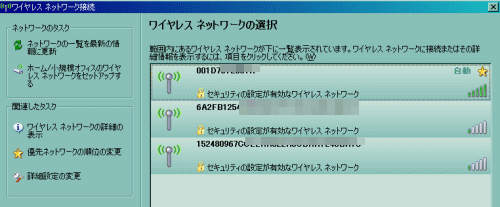
ブラウザーより管理画面を表示させ、無線設定、をクリックします。
次の画面を表示しますので、基本(11g)、をクリックします。
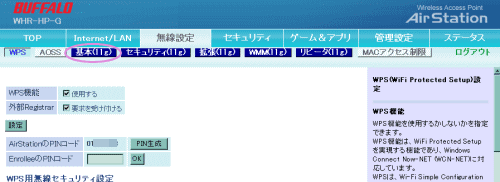
ANY接続、許可するにチェックが付いていませんので、チェックを付け、設定、をクリックします。これでANY接続は許可しないということになります。
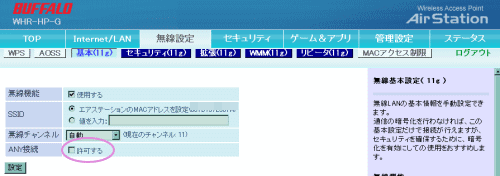
無線LANルーターが再起動すると完了です。
無線LANルーターが見えていない事を確認します。
(近隣の無線LANルーターが見えています)